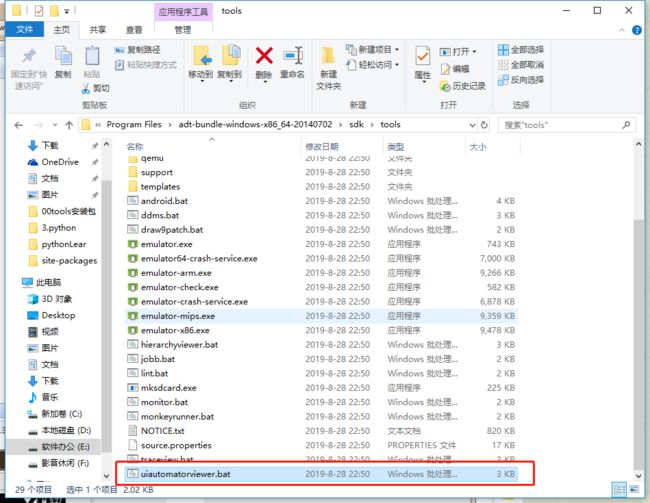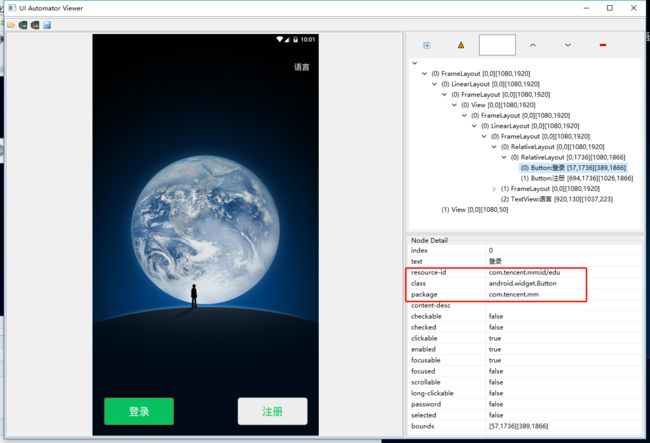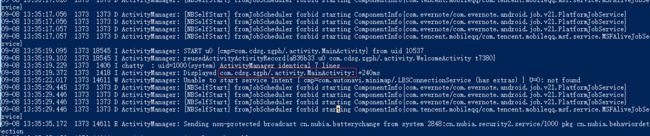首先参考https://www.cnblogs.com/testlearn/p/11419797.html搭好appnium环境
1、下载安装夜神模拟器后,在cmd命令输入adb connect 127.0.0.1:62001,显示出设备则表示连接成功
2、定位元素
打开安卓目录下,...\sdk\tools目录下面的uiautomatorviewer.bat文件;
打开 uiautomatorviewer 时若报错:Error while obtaining UI hierarchy XML file: com.android.ddmlib.SyncException: Remote object doesn't exist!
重新执行第1步即可
如上,左上角图标应该就是获取手机上当前页面的“元素”/app的信息,这两个属性 resource-id和class就是他对应的属性,可以通过这些属性来定位元素。
package为当前启动应用的包名,获取包名的另一种方式为:在CMD命令行输入adb shell 进入adb命令行模式
![]()
在adb命令行输入:logcat | grep ActivityManager ;再启动应用,找到关键字Displayed,关键字后面即为appPackage + appActivity
3.、获取到元素之后,开始编码
# coding=utf-8 from appium import webdriver from selenium.webdriver.common.by import By from selenium.webdriver.support.ui import WebDriverWait from selenium.webdriver.support import expected_conditions as EC # appium服务监听地址 server = 'http://localhost:4723/wd/hub' # localhost为本机;4723为端口;/wd/hub可以看成是规定的默认地址 # app启动参数 desired_caps = { "platformName": "Android", # platformName:使用哪个移动操作系统平台;iOS,Android或FirefoxOS "deviceName": "127.0.0.1:62001", # deviceName:使用的移动设备或模拟器的种类 "appPackage": "com.tencent.mm", # appPackage:你想运行的Android应用程序的Java包(仅限Android使用) "appActivity": ".ui.LauncherUI" # 要从包中启动的Android活动的活动名称。(仅限Android使用) } # 驱动 driver = webdriver.Remote(server, desired_caps) wait = WebDriverWait(driver, 30) # 获取登录按钮 login_btn = wait.until(EC.presence_of_element_located((By.ID, "com.tencent.mm:id/edu"))) # 点击登录按钮 login_btn.click() # 获取手机号文本框 phone_text = wait.until(EC.presence_of_element_located((By.ID, "com.tencent.mm:id/li"))) # 填写手机号文本框 phone_text.send_keys("12345678900")